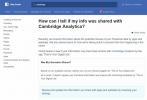Jak povolit tmavý režim v Chromu
Chrome 73 má tmavý režim. Tato nová funkce je k dispozici pro Windows 10 i pro MacOS. Bohužel, i když to funguje skvěle na MacOS, je to jen poloviční práce na Windows 10. Pokud používáte Mac, je v Chromu snadné zapnout tmavý režim. Pokud používáte Windows 10, bude to trochu trik, aby to fungovalo.
Chrome tmavý režim - MacOS
Aktualizujte Chrome na nejnovější verzi. Chcete-li aktualizovat Chrome, klikněte na tlačítko Další možnosti v pravém horním rohu a vyberte Nápověda> O prohlížeči Chrome. Jakmile jste na stránce O aplikaci Chrome, automaticky zkontroluje aktualizace a aktualizuje vás na Chrome 73. Aktualizace bude vyžadovat opětovné spuštění prohlížeče.

V systému MacOS se Chrome přepne do tmavého režimu pouze v případě, že používáte temné téma systému. Chcete-li ji použít, otevřete aplikaci Předvolby systému a přejděte na Obecné předvolby. Vyberte tmavé téma a Chrome změní jeho uživatelské rozhraní, aby se odráželo. Můžete vidět, že v některých oblastech to chybí, tj. Štítky na webech rychlé volby jsou nečitelné.

Chrome tmavý režim - Windows 10
Tmavý režim v Chromu není pro Windows 10 oficiálně k dispozici. Můžete silou povolit pomocí přepínače, a to má nedostatky, které se dostaneme o něco později.
Chcete-li používat Chrome tmavý režim v systému Windows 10, vytvořte zástupce Chrome pro Chrome. Klepněte na něj pravým tlačítkem az kontextové nabídky vyberte příkaz Vlastnosti. V okně vlastností přejděte na kartu Zástupce a do cílového pole zadejte následující po přidání jednoho mezery.
-force-tmavý režim
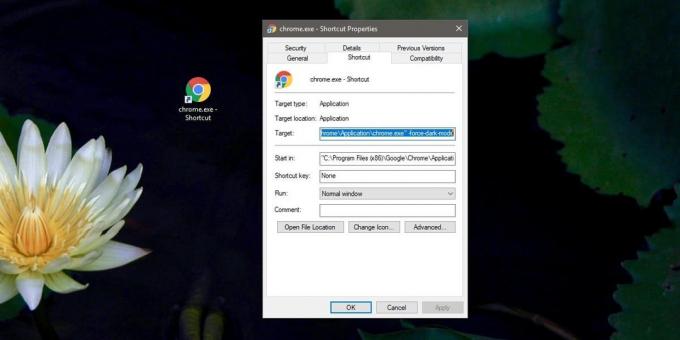
Zavřete prohlížeč Chrome a otevřete jej pomocí zástupce. Měli byste vidět temný režim. Pokud tak neučiníte, restartujte systém.

Zmínili jsme, že to má nedostatky a nedostatkem je, že v systému Windows 10 Chrome 73 nesleduje temné / světlé téma systému. Můžete změnit motiv na světlý a pokud použijete stejnou zkratku k otevření prohlížeče Chrome, bude se stále otevírat v tmavém režimu.
Pokud potřebujete v prohlížeči Chrome přepínat mezi režimem tmy a světla, můžete si vytvořit druhou zkratku a ponechat ji beze změny. Upravenou zkratku použijte v případě, že potřebujete Chrome otevřít v tmavém režimu. Pomocí neupravené zkratky otevřete Chrome ve světelném režimu.
Vzhledem k tomu, že používáte přepínač, nebudete moci v prohlížeči Chrome používat žádný jiný přepínač, což může být problém, pokud se na něj každý den spoléháte. Alternativou je počkat, až Chrome Chrome dorazí. Bude to trvat jen několik týdnů a bude fungovat s motivem Windows 10 pro světlo a temnotu.
Vyhledávání
Poslední Příspěvky
Jak zkontrolovat, zda web těží kryptoměnu
Těžba kryptoměny vyžaduje systém s poměrně dobrými specifikacemi. P...
Jak najít IP adresu odesílatele z e-mailové zprávy
E-maily lze sledovat prostřednictvím jejich IP. To je něco, co větš...
Jak zkontrolovat, zda vaše údaje z Facebooku unikly společnosti Cambridge Analytica
Únik dat z Cambridge Analytica se promítl do něčeho velkého. Facebo...